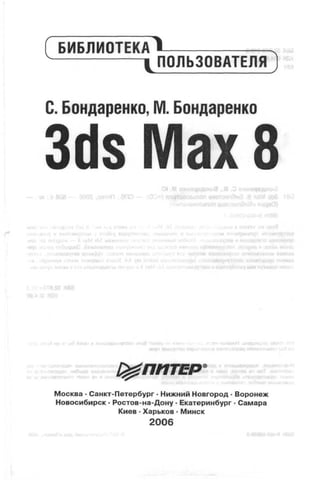
Бондаренко с. 3ds max 8. Библиотека пользователя (2006)
- 1. БИБЛИОТЕКА! | ПОЛЬЗОВАТЕЛЯ С.Бондаренко, М. Бондаренко 3ds Max 8.о мрБ Москва •Санкт-Петербург -Нижний Новгород •Воронеж Новосибирск •Ростов-на-Дону • Екатеринбург • Самара Киев • Харьков •Минск 2006
- 2. ББК 32.973-018.3 УДК 004.92 Б81 •С " ' ; . • / ' Бондаренко С. В., Бондаренко М. Ю. Б81 3ds Max 8. Библиотека пользователя (+CD). — СПб.: Питер, 2006. — 608 с: ил. — (Серия «Библиотека пользователя»). ISBN 5-469-00996-3 Если вы хотите в совершенстве овладеть 3ds Max 8, то эта книга для вас! В ней подробно описаны инструменты трехмерного моделирования и анимации, рассмотрена работа с материалами и раскрыты принципы освещения и визуализации. Особое внимание уделено новинкам 3ds Max 8 — модулю для соз- дания волос и шерсти, инструментам пошива одежды для трехмерных персонажей. Подробно рассматри- ваются возможности встроенного модуля для просчета динамики reactor, эффекты визуализации, созда- ваемые средствами интегрированного визуализатора mental ray 3.4. Книга содержит много примеров, ко- торые помогут вам разобраться с инструментарием 3ds Max 8 и научат использовать его в своих проектах. ББК 32.973-018.3 УДК 004.92 Все права защищены. Никакая часть данной книги не может быть воспроизведена в какой бы то ни былофор- ме безписьменного разрешения владельцев авторских прав. Информация, содержащаяся в данной книге, получена из источников, рассматриваемых издательством как надежные. Тем не менее, имея в виду возможные человеческие или технические ошибки, издательство не может гарантировать абсолютную точность и полноту приводимых сведений и не несет ответственности за возможные ошибки, связанные с использованием книги. • ISBN 5-469-00996-3 © ЗАО Издательский дом«Питер», 2006
- 3. Краткоесодержание Предисловие 13 Глава 1. Введение в трехмерную графику 16 Глава 2. Знакомство с 3ds Max 8 28 Глава 3. Создание объектов и работа с ними 49 Глава 4. Основы моделирования. Создание моделей при помощи сплайнов 108 Глава 5. Моделирование при помощи редактируемых поверхностей 132 Глава 6. Использование модификаторов 164 Глава 7. Булевы операции 218 Глава 8. Создание трехмерной анимации. Модуль Character Studio 234 Глава 9. Модуль Particle Flow 273 Глава 10. Динамика в 3ds Max. Модули reactor и Cloth 292 Глава 11. Создание волос и шерсти 354 Глава 12. Текстурирование объекта ,...383 Глава 13.Освещение и съемка сцены. Модуль Video Post 418 Глава 14.Визуализация готовой сцены 454 Глава 15.Дополнительные модули для 3ds Max 8 523 Глава 16.Ресурсы Интернета 588 Заключение 595 Приложение 1. Сочетания клавиш, которые используются в программе 3ds Max 8 596 Приложение 2. Содержимое компакт-диска 601
- 4. Оглавление ^Щ9Ш & Предисловие 13 О чем эта книга 13 Структура книги 14 От издательства 15 Глава 1.Введение в трехмерную графику 16 Области использования трехмерной графики 17 Основные понятия трехмерной графики 17 Установка 3ds Max 8 19 Несколько советов перед началом работы 25 Глава 2. Знакомство с 3ds Max 8 28 Элементы интерфейса 3ds Max 8 29 Главное меню 31 Командная панель 45 Глава 3. Создание объектов и работа с ними 49 Типы объектов 50 Объекты категории Geometry (Геометрия) 50 Объекты категории Helpers (Вспомогательные объекты) 55 Объекты категории Space Warps (Объемные деформации) 59 Объекты категории Systems (Дополнительные инструменты) 65 Создание объектов 66 Выделение объектов 67 Настройка объектов 73 Простейшие операции с объектами 74 Перемещение 75 Вращение 76
- 5. Оглавление 5 Масштабирование 77 Выравнивание объектов 78 Клонирование объектов 79 Клонирование и выравнивание 80 Создание массива объектов 81 Группировка объектов 83 Создание интерьера кухни с помощью примитивов 3ds Max 84 Холодильник 85 Электрическая плита 92 Стены 101 Вытяжка 104 Глава 4. Основы моделирования. Создание моделей при помощи сплайнов 108 Создание сложных объектов в 3ds Max 8 109 Сплайновое моделирование 109 Сплайновые примитивы 109 Редактирование сплайнов 114 Создание трехмерных объектов на основе сплайнов 116 Объемный текст на камне 125 Глава 5. Моделирование при помощи редактируемых поверхностей 132 Editable Mesh (Редактируемая поверхность) 136 Свиток Selection (Выделение) 136 Свиток Soft Selection (Плавное выделение) 136 Свиток Edit Geometry (Редактирование геометрических характеристик) 137 Свиток Surface Properties (Свойства поверхности) 142 Моделирование ложки итарелки 143 Editable Poly (Редактируемая полигональная поверхность) 154 Свиток Selection (Выделение) 155
- 6. 6 Оглавление Свиток Soft Selection (Плавное выделение) 155 Свиток Edit Geometry (Редактирование геометрических характеристик) 157 Свиток редактирования подобъектов 158 Paint Deformation (Деформация кистью) 159 Глава 6. Использование модификаторов 164 Деформирующие модификаторы 167 Bend (Изгиб) 168 Displace (Смещение) 169 Lattice (Решетка) 170 Mirror (Зеркало) 172 Noise (Шум) 172 Push (Выталкивание) 173 Relax (Ослабление) 174 Ripple (Рябь) 175 Shell (Оболочка) 175 Skew (Перекос) 176 Slice (Срез) 177 Spherify (Шарообразность) 178 Squeeze (Сдавливание) 179 Stretch (Растягивание) 179 Taper (Сжатие) 180 Twist (Скручивание) 181 Wave (Волна) 183 Модель электрической лампочки 183 Модификаторы свободных деформаций 193 Модификаторы для редактирования поверхностей 194 CapHoles (Закрытие отверстий) 194 DeleteMesh (Удаление поверхности) 196 Edit Mesh (Редактирование поверхности) 197
- 7. Оглавление 7 Edit Normals (Редактирование нормалей) 197 Edit Poly (Редактирование полигональной поверхности) 199 Face Extrude (Выдавливание граней) 199 MultiRes (Разрешающая способность) 200 Normal (Нормаль) 201 Optimize (Оптимизировать) 201 Smooth (Сглаживание) 202 Symmetry (Симметрично) 202 Tessellate (Разбиение) 203 VertexPaint (Рисование по вершинам) 204 Vertex Weld (Слияние вершин) 204 Модель зонта 205 Другие модификаторы 214 Subdivide (Разбиение) 214 MeshSmooth (Сглаживание) 214 TurboSmooth (Турбосглаживание) 216 Melt (Таяние) 216 Глава 7. Булевы операции 218 Создание инструментов портного при помощи булевых операций 223 Пуговица 224 Иголка 228 Катушка с нитками 231 Глава 8. Создание трехмерной анимации. Модуль Character Studio 234 Общие сведения о трехмерной анимации 235 Ключевые кадры 237 Окно Time Configuration (Конфигурация времени) 238 Контроллеры анимации 239 Создание простейшей анимации 240
- 8. 8 Оглавление Окно Parameter Collector (Коллектор параметров) 244 Окно Parameter Editor (Редактор параметров) 247 Модуль Character Studio 249 Создание персонажной анимации 258 Основы создания мимики персонажа. Морфинг 271 Глава 9. Модуль Particle Flow 273 Создание простой анимации с помощью Particle Flow 277 Создание капель дождя на зонте 284 Глава 10. Динамика в 3ds Max. Модули reactor и Cloth 292 Модуль reactor 2 294 Создание анимации лототрона при помощи модуля reactor 2... 297 Разбиваем лампочку при помощи модуля reactor 2 323 Покрывало на мольберте 329 Капля в бокале 335 Модуль Cloth 344 Создание одежды для персонажей 344 Имитация ткани 353 Глава 11. Создание волос и шерсти 354 Модуль Hair and Fur 355 Окно Style (Стиль) 355 Создание шерсти животного 359 Создание волосяного покрова с помощью сплайнов 365 Использование сплайнов для описания формы прически 365 Использование сплайнов как основы для прически 370 Создание причесок сложной формы 375 Глава 12.Текстурирование объекта 383 Общие сведения о текстурировании в трехмерной графике 384 Окно Material Editor (Редактор материалов) 385
- 9. Оглавление 9 Материалы 386 Процедурные карты 391 Правильное расположение текстуры на модели. Модификатор UVW Mapping (Карта проекционных координат UVW) 400 Real-World Mapping (Проецирование текстуры в масштабе реального мира) 402 Текстурирование моделей сложной формы. Модификатор Unwrap UVW (Развертка UVW) 405 Создание многокомпонентногоматериала для лампочки 411 Глава 13.Освещение и съемка сцены. Модуль Video Post 418 Общие сведения об освещении в трехмерной графике 419 Освещение сцены 420 Правила расстановки источников света в сцене 423 Характеристики света и методы визуализации теней 425 Создание витражного окна 428 Съемка сцены 437 Создание видеоэффектов. Модуль Video Post 440 Lens Effects (Эффекты линзы) 442 Simple Wipe (Простое вытеснение) 443 Другие фильтры 444 Применение эффектов постобработки 445 Звездная пыль 448 Глава 14.Визуализация готовой сцены 454 Общие сведения о визуализации в трехмерной графике 455 Эффект каустики 455 Эффект подповерхностного рассеивания 457 Эффект глубины резкости 458 Настройки визуализации в 3ds Max 8 459 Визуализатор mental ray 3.4 462
- 10. 10 Оглавление Создание эффекта рефрактивной каустики средствами визуализатора mental ray 3.4 468 Создание эффекта глубины резкости средствами визуализатора mental ray 479 Создание эффекта подповерхностного рассеивания с помощью визуализатора mental ray 491 Визуализация при помощи командной строки 500 Визуализация в текстуру 503 Интерактивная визуализация 511 Совмещение трехмерной графики и видеоизображений 513 Основные принципы создания реалистичного трехмерного изображения 515 Начинаем с композиции 516 Не забудьте о деталях 517 Если нужно создать пейзаж 518 Тонкости создания материала 518 Добавление движения 519 Освещение — это не только свет, но и тени 520 Самое главное — просчет 520 Глава 15.Дополнительные модули для 3ds Max 8 523 Общие сведения о дополнительных модулях для 3ds Max 8 524 Установка дополнительных модулей 525 Модули Digimation 526 Bones Pro 528 Clay Studio Pro 529 DigiPeople 530 Darwin 530 Head Designer 531 Lightning 532
- 11. Оглавление 1_1_ LumeTools 533 QuickDirt 534 Particle Studio 534 Sand Blaster 535 Texture Lab 536 The Essential Textures 536 Модули Blur Beta 539 Модули HABWare 545 Модули EffectWare 548 Модули Питера Ватье 554 Модули Павла Кузнецова 558 Дополнительные модули для визуализации 559 Brazil r/s 560 FinalRender 564 VRay 565 Создание стеклянного материала с эффектом абсорбции средствами подключаемых визуализаторов 566 Другие полезные дополнительные модули 585 Глава 16.Ресурсы Интернета 588 Заключение 595 Приложение 1. Сочетания клавиш, которые используются в программе 3ds Max 8 596 Сочетания, дублирующие пункты главного меню 596 Вызов пунктов главного меню 596 Меню File (Файл) 597 Меню Edit (Правка) 597 Меню Tools (Инструменты) 597 Меню Views (Вид) 598 Меню Animation (Анимация) 598
- 12. 12 Оглавление Меню Graph Editors (Графические редакторы) 598 Меню Rendering (Визуализация) 598 Меню Customize (Настройка) 599 Меню MAXScript 599 Сочетания, дублирующие кнопки на панелях инструментов 599 Основная панель инструментов 599 Кнопки управления в нижней части экрана 600 Общие действия 600 Приложение 2. Содержимое компакт-диска 601
- 13. Предисловие 3ds Max —это самый популярный в России и СНГпакет для работы с трехмерной графикой. Большинствопользователей начинают знакомство скомпьютерной гра- фикой именнос него. Очень многиеработают спрограммой напрофессиональном уровне. В связи с постояннымрасширением сферы использованиятрехмерной графикико- личество людей, которым она интересна, возрастает. Область применениятрехмер- ной графикинеобычайноширока.Специалисты,владеющие трехмерными пакетами, востребованы в разных областях, в том числе в рекламе, киноиндустрии, на теле- видении, в производстве компьютерных игр. Программа 3ds Max также исполь- зуетсядля дизайнаинтерьеров,проектированиямебели,ландшафтногодизайна.Если вы работаете в одной из этих сфер,то знание 3ds Max вам просто необходимо. Владение пакетами для работы с трехмерной графикой приветствуется и в таких смежных сферах, как веб-дизайн, проектирование одежды, полиграфический ди- зайн. Кроме этого,ЗО-презентации —популярное средство для привлечениявни- мания к своим разработкам в сфере образования и науки. Программа 3ds Max также используется в науке для решения физических задач, иллюстрации физи- ческих процессов ипр. О чемэтакнига Книга, которую вы держите в руках, является пособием по изучению пакета 3ds Max 8. В ней описаны инструменты моделирования, с помощью которых вы научитесь создавать трехмерные объекты и делать их похожими нанастоящие. Наряду с теоретическими сведениями о возможностях 3ds Max книга содержит большое количество примеров. Мы старались помещать примеры или непосред- ственно после описания инструментов, которые они демонстрируют, или в конце соответствующего раздела. Практически все примеры демонстрируют возможно- сти использованиясразу нескольких инструментов 3ds Max, поэтому не удивляй- тесь, если после завершения раздела вместо примера вы найдете ссылку на одну из последующих глав. Чтобы избежать перекрестных ссылок и сделать примеры, которые демонстриру- ют возможности инструментов, короче,авторы книг по 3ds Max обычно использу- ют один из двух способов: • предлагают простейшие примеры, чаще всего создание стандартных примити- вов 3ds Max без привязки к конкретнымзаданиям; • записывают на диск, прилагаемый к книге,подготовленные сцены,с которыми читателю предлагается проделать то или иное действие.
- 14. 14 Предисловие Мы решили отойти и от первого, и от второго способа, так как они оба кажутся нам малоэффективными, особенно если читатель плохо знаком со средствами 3ds Max. Создавая простейшие примитивы при помощи пошаговых инструкций, описанных в книге, начинающий дизайнер трехмерной графики вряд ли сможет понять,для чего служит тот или иной инструмент, ведь в таком случае отсутству- ет цель, которую нужно достичь при выполнении примера. Недостатком второго подхода является то, что читатель получает в свое распоряжение уже настроен- ныесцены,готовые для выполнениязаданной операции.Вэтом случае припопыт- ке сделать то же самое в собственной сцене пользователь столкнется с трудностя- ми, связаннымис предварительной настройкой присутствующих в ней объектов. Именно поэтому мы старались не делать коротких примеров. Практически каж- дый пример этой книги —это пусть небольшой, но целостный проект,описанный от начала до конца. Например, если рассказывается об анимации объекта, то вы узнаете и о том, какего предварительно смоделировать. Поэтой причинеоприме- нении некоторых инструментов в книге рассказано неоднократно. Надеемся, что наши примеры помогут вам лучше закрепить особенности использования инстру- ментария 3ds Max и не покажутся бесполезным дополнением к теоретической части. Наконец, чтобы окончательно убедить вас в необходимости выполнения упражне- ний, заметим, что в некоторых из них вы найдете сведения, отсутствующие в тео- ретических разделах книги. Это касается, в частности, примеров использования модуля reactor 2, предназначенногодля создания динамики.Вместо обычногопо- яснения, что означает тот или иной параметр этого сложного модуля, мы описали его возможности на конкретных примерах в упражнениях. Надеемся,это позволит вам лучше разобраться в особенностях работы сним. Структура книги Книга состоит из 16 глав. Первые две являются вступительными и потому не со- держат примеров. В первой главе вы узнаете, что представляет собой трехмерная графика и какустанавливается приложение3ds Max. Во второй главе выпознако- митесь с интерфейсом программы. В третьей главе описывается работа с простейшими объектами 3ds Max, рассказа- но об их создании,редактировании и взаимодействии друг с другом. Четвертая, пятая,шестая иседьмая главы посвященыразличным средствам созда- ния объектов в 3ds Max. Вы научитесь выполнять трехмерные модели на основе сплайнов, при помощи редактируемых поверхностей, модификаторов и булевых операций. В восьмой главе рассмотрено создание трехмерной анимации,а также работа смо- дулем для моделирования персонажей Character Studio. Девятая глава посвящена модулю Particle Flow — мощнейшему средству для со- здания анимационных эффектов с частицами в 3ds Max.
- 15. От издательства В гл. 10 и 11 описано создание трехмерных сцен, связанных с законами физики. Подобные эффекты очень сложно имитировать, однако мощные средства 3ds Max позволяют это сделать. Вы познакомитесь с модулем reactor 2,оцените возможности новых модулей для создания ткани,шерсти иволос,появившихся лишь в 3ds Max 8. Глава 12 посвящена текстурированию трехмерных моделей. О более сложных ма- териалах написано также в гл. 14. Наряду со средствами визуализации, в ней рас- сматриваются материалы интегрированного в 3ds Max 8 визуализатора mental ray 3.4. В гл. 13 описано освещение сцены, а также съемка при помощи виртуальных ка- мер. Здесь также рассмотрены разнообразные эффекты камеры ифильтры постоб- работки изображений. В гл. 15 речь идет одополнительных модулях для 3ds Max, которые призваны рас- ширить возможности программы и сделать более простым выполнение многих операций. Заключительная, 16 глава повествует о самых интересных ресурсах Интернета, которые посвящены трехмерной графике. От издательства Ваши замечания, предложения, вопросы отправляйте по адресу электронной поч- ты gurski@minsk.piter.com (издательство «Питер», компьютерная редакция). На сайте издательства http://www.piter.com вы найдете подробную информацию о наших книгах.
- 16. Глава 1 Введение в трехмерную графику EN тО • Области использования трехмерной графики • Основные понятия трехмерной графики • Установка 3ds Max 8 • Несколько советов перед началом работы
- 17. Основные понятия трехмерной графики Х7_ Области использования трехмерной графики Трехмерная графика настолько прочно вошла в нашу жизнь, что мы, сталкиваясь с ней,порой даже не замечаем ее. Разглядывая интерьер комнаты на огромном рек- ламном щите, янтарный блеск льющегося пива в рекламном ролике, наблюдая, как взрывается самолет в остросюжетном боевике, многие не догадываются, что перед ними не реальные съемки, а результат работы мастера трехмерной графики. Об- ласть применения трехмерной графики необычайно широка: от рекламы и кино- индустрии до дизайна интерьера и производства компьютерных игр. При создании рекламы трехмерная графика помогает представить продвигаемый то- вар в наиболее выгодном свете, например, с ее помощью можно создать иллюзию идеально белых рубашек, кристально чистой минеральной воды, аппетитно разлом- ленного шоколадного батончика, хорошо пенящегося моющего средства и т. д. В ре- альной жизни рекламируемый объект может иметь какие-нибудь недостатки, ко- торые легко скрыть, используя в рекламе трехмерных «двойников». Вы наверняка замечали, что после применениямоющего средства посуда блестит гораздо более туск- ло, чем в рекламе, а волосы после использования шампуня не выглядят так красиво, как наэкране телевизора. Причинаэтого проста: слишкомчистая посуда —всего лишь просчитанное компьютером изображение,такие тарелки в реальности не существуют. Использование компьютерных технологий при проектировании и разработке ди- зайна интерьера помогает увидеть конечный вариант задолго до того, как обста- новка будет воссоздана. Трехмерная графика позволяет создавать трехмерные макеты различных объектов (кресел, диванов, стульев и т. д.), повторяя их геомет- рическую форму и имитируя материал, из которого они созданы. Чтобы получить полное представление об определенном объекте, необходимо осмотреть его со всех сторон, с разных точек, при различном освещении. Трехмерная графика позволя- ет создать демонстрационный ролик, в котором будет запечатлена виртуальная прогулка по этажам будущего коттеджа, который только начинает строиться. Что же касается киноиндустрии, то в этой отрасли компьютерная графика сегод- ня незаменима. Трудно поверить в то, что для одного из первых фильмов серии «Звездные войны» сцену падающего водопада создавали при помощи обыкновен- ной соли. Специально ехать, чтобы снимать настоящий водопад, было слишком дорого, трехмерной графики тогда еще не было, поэтому создатели картины реши- ли «обмануть» зрителя и изобразить водопад самостоятельно. Вместо воды они сыпали соль на черном фоне, а затем при помощи видеомонтажа совмещали отсня- тое видео реальных гор с «водопадом» из падающей соли. Сегодня для создания подобных сцен не обязательно заказывать килограммы соли. При помощи редак- тора трехмерной графики можно без труда смоделировать любой водопад, кото- рый зритель не отличит от настоящего. Основные понятия трехмерной графики Для создания трехмерной графики используются специальные программы, кото- рые называются редакторы трехмерной графики, или 3D-редакторы. 3ds Max 8 является одной из таких программ.
- 18. 18 Глава 1.Введение втрехмернуюграфику Результатом работы в любом редакторе трехмерной графики,в том числе и в при- ложении 3ds Max 8,является анимационныйролик или статическое изображение, просчитанное программой. Чтобы получить изображение трехмерного объекта, необходимо создать в программе его объемную модель. Модель объекта в 3ds Max 8 отображается в четырех окнах проекций.Такое отобра- жение трехмерной модели используется во многих редакторах трехмерной графики и дает наиболее полноепредставление о геометрии объекта. Если вы видели чертежи деталей, то могли заметить, что на чертеже объект представлен сверху,сбоку и слева. Интерфейс 3ds Max 8 напоминаеттакойчертеж. Однако,вотличие от чертежа набу- маге, вид объекта в каждом окне проекцииможно изменять и наблюдать, каквыгля- дит объект снизу, справа и т. д. Кроме этого, можно вращать все виртуальное про- странство вокнахпроекцийвместе ссозданнымивнемобъектами.Работа в3ds Max 8 напоминает компьютерную игру, вкоторой пользователь передвигается междутрех- мерными объектами, изменяет их форму, поворачивает, приближает и т. д. Виртуальное пространство, в котором работает пользователь 3ds Max 8, называет- ся трехмерной сценой. То,что вы видите в окнах проекций,—это отображение ра- бочей сцены. Работа с трехмерной графикой очень похожа на съемку фильма, при этом разра- ботчик выступает в роли режиссера. Ему приходится расставлять декорации сце- ны (то есть создавать трехмерные модели и выбирать положение для них), уста- навливать освещение, управлять движением трехмерных тел, выбирать точку, с которой будет производиться съемка фильма, и т. д. Любые трехмерные объекты в программе создаются на основе имеющихся про- стейших примитивов —куба, сферы, тора и др. Создание трехмерных объектов в программе 3ds Max 8 называется моделированием. Для отображения простых и сложных объектов 3ds Max 8 использует так называемую полигональную сетку, которая состоит из мельчайших элементов —полигонов. Чем сложнее геометриче- ская форма объекта, тем больше в нем полигонов и тем больше времени требуется компьютеру для просчета изображения.Если присмотреться к полигональной сет- ке, то в местах соприкосновенияполигонов можно заметить острые ребра, поэто- му чем больше полигонов содержится в оболочке объекта, тем более сглаженной выглядит геометрия тела. Сетку любого объекта можно редактировать, перемещая, удаляя идобавляя ее грани,ребра и вершины.Такой способ создания трехмерных объектов называется моделированием на уровне подобъектов. В реальной жизни все предметы, окружающие нас, имеют характерный рисунок поверхности и фактуру — шершавость, прозрачность, зеркальность и др. В окнах проекций 3ds Max 8 видны лишь оболочки объектов без учета всех этих свойств, поэтому изображение в окне проекции далеко от реалистичного. Для каждого объекта в программе можно создать свой материал—набор параметров, которые характеризуют некоторые физические свойства объекта. Чтобы получить просчитанное изображение в 3ds Max 8, трехмерную сцену необ- ходимо визуализировать. При этом будут учтены освещенность и физические свойства объектов.
- 19. Установка 3ds Max 8 Созданная в окне проекции трехмерная сцена визуализируется либо непосред- ственно из окна проекции,либо через объектив виртуальной камеры.Виртуаль- ная камера представляет собой вспомогательный объект, который обозначает всце- не точку, из которой можно произвести визуализацию проекта. Для чего нужна виртуальная камера? Визуализируя изображение через объектив виртуальной ка- меры,можно изменять положение точки съемки. Подобного эффектаневозможно добиться, визуализируя сцену из окна проекции.Кроме этого, виртуальная камера позволяет использовать в сценах специфическиеэффекты,похожие нате, которые можно получить с помощью настоящей камеры (например,эффект глубины рез- кости). Качество полученного в результате визуализации изображения во многом зависит от освещения сцены.Когда происходят съемки настоящего фильма, стараются по- добрать наиболее удачное положение осветительных приборов таким образом, чтобы главный объект был равномерно освещен со всех сторон и при этом освеще- ние съемочной площадки выглядело естественно. Программа3ds Max 8 позволяетустанавливать освещениетрехмерной сцены, исполь- зуя виртуальные источники света — направленные и всенаправленные. Источники света являются такими же вспомогательными объектами, как виртуальные каме- ры. Их можно анимировать, изменять их положение в пространстве, управлять цветом и яркостью света. Еще одна важная деталь, благодаря которой источники света придают сцене большую реалистичность, —отбрасываемые объектами тени. Работать с источниками света бывает порой очень сложно, поскольку не всегда удается правильно осветить трехмерную сцену. Например,слишком яркие источ- ники света создают сильные и неправдоподобные блики на трехмерных объектах, а большое количество теней, направленных в разные стороны, выглядит неесте- ственно. Установка 3dsMax 8 Перед тем как начать работу с любой программой, ее обязательно нужно устано- вить. В процессе установки (инсталляции) на компьютер копируются файлы,не- обходимые для запуска и корректной работы программы, вносятся изменения в системный реестр. Если сравнить компьютер с домом, то можно сказать, что установка — это заселение в него нового жильца. Обычно для установки новой программы требуется компакт-диск. Некоторые компании продают компьютеры с уже установленным программным обеспечением, поэтому, возможно, вы никогда раньше не сталкивались с необхо- димостью инсталляции приложений. ПРИМЕЧАНИЕ Существуют программы, которые не требуют установки, однако это в основном не- большие утилиты,а не такие мощные пакеты, как 3ds Max 8.
- 20. 2 0 Глава 1 .Введение в трехмерную графику Установка 3ds Max 8, как и многих других программ, начинается с запуска файла Setup. ехе. Расширение ЕХЕ указывает на то,что файл является исполняемым, то есть содержит в себе программу (в данном случае —программу установки).На- звание файла (Setup) переводится с английского как «установка». ВНИМАНИЕ Перед началом установки убедитесь в том, что на вашем жестком диске достаточно свободного места.Для инсталляции программы вам понадобится не менее 500 Мбайт. Ниже будет описан процессустановки демонстрационной версии 3ds Max 8,кото- рую вы можете взять с прилагаемого к книге компакт-диска. Она содержит лишь установочные файлы 3ds Max, поэтому при инсталляции программы вам не будет предложено выбрать компоненты,как это происходит при установке полнойвер- сии приложения. Прилагаемая версия не содержит дополнительные материалы и приложения,не- обходимые для успешной работы 3ds Max. В случае необходимости вам придется их найти и установить самостоятельно. Дополнительные файлы можно найти на сайте производителя 3ds Max —компанииAutodesk (http://www.autodesk.com). Если программа установки обнаружит, что на компьютере отсутствует одно изпри- ложений, необходимых для работы 3ds Max (например, Internet Explorer 6 и Di- rectX 9.0с), то она сообщит вам об этом и инсталляция будет прекращена. В этом случае вам необходимо установить недостающие приложения, после чего запус- тить программу инсталляции 3ds Max заново. Для успешнойустановки программы следует согласиться слицензионнымсоглаше- нием, ввести серийныйномер —код компакт-диска (рис. 1.1). Если у вас нетсерий- ного номера и вы намереваетесь использовать пробную (trial) версию 3ds Max, то введите код 000-00000000. После установки советуем перезагрузить компьютер. При запуске программы появится окно (рис. 1.2). При первой загрузке 3ds Max 8 появится диалоговое окно Autodesk 3ds Max 8 Product Activation (Активизация Autodesk 3ds Max 8) (рис. 1.3). Установите в нем переключатель в положение Activate the product (Активизировать продукт) и на- жмите кнопку Next (Далее). ПРИМЕЧАНИЕ Если вы используете демонстрационную версию программы и не располагаете кодом активизации, установите переключатель в положение Run the product (Запустить про- грамму). В этом случае вам придется устанавливать переключатель вданное положе- ние при каждом запуске 3ds Max. Демонстрационная версия программы работает 30 дней, после чего вам будет необходимо зарегистрировать программу, так как ее дальнейшее использование будет невозможно.
- 21. Установка 3ds Max 8 21 Enter the following information to personalize your installation. User Information First Name: Г" Lastname: Г •instaHatton Path Contiguration mtormaiqi ate eesfctop sftortcgt license Type P Stand Alone С Ngtwork Netv«)rlc License Server: Bisk Cost <|sok j Nerf> 1 Cancel I Рис. 1.1.Окно, вкотором необходимо ввести серийный номер программы Рис. 1.2. Запуск программы 3ds Max 8 В следующем диалоговом окне Register Today (Зарегистрируйтесь сегодня) устано- вите переключатель в положение Enter anactivation code (Ввести код активизации) (рис. 1.4). ПРИМЕЧАНИЕ Если у вас нет кода активизации, установите переключатель в положение Get an activation code (Ввести кодактивизации), чтобы получитькод.
- 22. 22 Глава Л.Введение в тс Autodesk 3ds Мая ВProduct Activation REMINDER! You rave 30 days remehrtg toregister ar,d activatethrsproduct. What would you like t odo? .. • . ...... <* Activate the product Select this option tostart Register Today, where you can submit en activation request o. enter an activationcode you rave received from Autodesk. Г Runthe product ' : : Select this option to usethe product now. : : :. :• Cancel]: Рис. 1.З. Диалоговое окно 3ds Max 8 Product Activation (Активизация 3ds Max 8) >Activation Bsgin. Registration• Adivaiior- Customer Information Confirm information Confirmation Product: Autodesk 3ds Max i Serial number/Group ID: 000-00000000 Request code: 0С9000СО0СЮ Activation Select anoption below and then click Next. f Getanactivation code * Enter anactivation code r - by visiting: Рис. 1.4.Диалоговое окно Register Today (Зарегистрируйтесь сегодня)
- 23. Установка 3ds Max 8 23 Во втором диалоговом окне, которое также называется Register Today (Зарегистри- руйтесь сегодня), введитесерийный номер программы и код активизации (рис. 1.5), после чего установку можно считать завершенной. При успешной регистрации вы увидите диалоговое окно с сообщением от Autodesk (рис. 1.6). После нажатия кнопки Finish (Завершить) начнется первая загрузка 3ds Max 8. Activation >Enter Activation Code Confirmation Product: Autodesk 3<is Max s Serial number/Group ID: 000-00000000 Request code: 000-00000000 New Serial Number Your trial software is installed with a Serial Number (000-00000000) that cannot be registered. If you purchased a copy of this software, you were issued a New Serial Number You must use this Serial Number to activate and enable your product for use. * New serial number: * Confirm new serial number: Enter Activation Code * Country/Region in which the product will be used | Hease select 3 * Enter activation code: Рис. 1.5. Окно для ввода кода активизации При первой загрузке 3ds Max 8 появится диалоговое окно Graphics Driver Setup (Вы- бор графического драйвера) (рис. 1.7). С его помощью можно выбрать видеодрай- вер, который будет использовать видеокарта: Software (Программный), OpenGLили Direct3D.Для обеспечения стабильной работы в большинстве случаев лучше выби- рать вариант Software (Программный). СОВЕТ В дальнейшем для изменениядрайвера, используемого3ds Max, следует выполнить ко- манду Customize •Preferences (Настройка •Параметры), перейти на вкладку Viewports (Окно проекций) и нажать кнопку Choose Driver (Выбор драйвера). Чтобы изменения вступили всилу ибыл задействован новыйдрайвер, необходимоперезапустить3ds Max.
- 24. 24 Глава 1. Введение в трехмерную графику Activati firfp Infonirtefiori >Confirmation Product: Auiodssk i d s Max £ Serial number/Group ID" 000-00000000 Request code: 000 00000000 Registration - Activation Confirmation Thank you for registering and activating your product. Activation code йОО-ПООООООО A copy of your registration information has been saved to the following location: C:Documents and SettingsVJSERXMoM fl0KyM«H™A(Sm3DSMA)<BRUSRegWo.htinl Printj Finish j <L ±tl РИС. 1.6. Сообщение об успешнойрегистрации программы3ds Max 8 Graphics Driver Setup <* Software Г OpenGL Г Ditecl3D Г Custom OK, J : Cancel SOD • Рис. 1.7. Диалоговоеокно выбора видеодрайвера Может случиться, что 3ds Max 8 не будет работать по неизвестной вам причине. В этом случае попробуйте выполнить восстановление 3ds Max 8,запустив инстал- ляцию и выбрав команду Repair (Восстановление) (рис. 1.8).
- 25. Несколько советов перед началом работы 25 №Autodesk 3dsMax 8 Setup Application Maintenance Select the maintenance operationtoperform С Rgmoue Reinstall missing or corrupttees,registry keys, andshortcuts. Preferences storedInthe registry may be reset to default values. UnmstaU Autodesk 3ds Max 8 fromthiscomputer. Г~ Removetogs«*й cortfiauration files. VVfee InstalationVfeart» Next» Рис. 1.8. Выбор пункта Repair (Восстановление)в окне установки 3ds Max 8 Несколько советов перед началом работы Изучение трехмерной компьютерной графики —это очень интересное и увлекатель- ноезанятие.Прежде чем выприступите кразработке первой сценыв3ds Max 8 инач- нете создавать трехмерные фантастические миры, очень важно учесть некоторые моменты, которые помогут вам использовать программу максимальноэффективно. В первую очередь, необходимо обратить внимание на системные требования кпро- грамме. Практически для любого редактора трехмерной графики мощность рабо- чей станции играет очень важную роль. Трехмерная графика использует все сво- бодные системные ресурсы, поэтому, каким бы мощным ни был компьютер, его производительности всегда будет не хватать,тем более что на рынке программно- го обеспечения для работы с трехмерной графикой постоянно появляются новые продукты со все более высокими системными требованиями. Изучать основы трехмерного моделирования можно,даже имея не очень мощный компьютер уровня Pentium III с объемом оперативной памяти не менее 512 Мбайт. Однако, чтобы вы не испытывали неудобств в работе, лучше все же иметь опера- тивную память объемом не менее 1 Гбайт. Заметно облегчит работу со сложными сценами,содержащими большое количество полигонов,мощная видеокарта с объе- мом памяти не менее 256 Мбайт. Программа 3ds Max 8 поддерживает несколько типов графических драйверов для отображения трехмерной сцены. Если компьютер имеет графический акселератор высокой производительности, то в программе можно задать использование аппа- ратного драйвера, что позволит снизить нагрузку на главный процессор рабочей станции. Однако для работы с 3ds Max 8 можно использовать именее мощный гра- фический акселератор с объемом видеопамяти 64 Мбайт.
- 26. 26 Глава 1 .Введениев трехмерную графику Программа 3ds Max 8 требовательна и к программному обеспечению. Работать с ней можно в операционной системе Windows 2000 с установленным четвертым пакетом обновлений (Service Pack 4) или в системе Windows XP с установленным первым пакетом обновлений (Service Pack 1). Кроме этого, необходимо наличие браузера Internet Explorer не ниже шестой версии с установленным первым паке- том обновлений (Service Pack 1) и DirectX не ниже версии 9.0с. Помимо системных требований важна стабильность операционнойсистемы, вко- торой работает программа 3ds Max 8. Принеустойчивости операционнойсистемы резко возрастает вероятность возникновенияошибок в программе иеебеспричин- ного закрытия. По этой причине, прежде чем вы приступите к работе, убедитесь, что операционная система работает стабильно, и при необходимости переустано- вите ее. Советуем вам также выполнить следующие рекомендации. • Удалите все ненужные программы, которые автоматически загружаются вмес- те с системой при ее запуске. • Отключите все эффектыплавного открытия/закрытия окон,программы, изменя- ющие и «украшающие» интерфейс системы. Например,настроить Windows XP на максимальное быстродействие можно следующим образом: 1) выполните команду Пуск • Настройка • Панель управления • Система; 2) перейдите на вкладку Дополнительно (рис. 1.9); Свойствасистемы Восстановлениесистемы Автоматическое обновление Удаленноеиспользование Общие j Имякомпьютера ] Оборудование Дополнительно Необходимо, иметь праваадминистраторадля изменения большинства леречисленнык параметров Быстродействие . ; Визуальные эФФекты, использованиепроцессора,оперативной и ! виртуальнойпамяти Параметры I Профили пользователей Параметрырабочего стола, относящиеся ко входав систему Параметры | Загрузка и восстановление Загрузка и восстановлениесистемы, отладочная информация Параметры Лереманньге среды [ Отчет обошибка* | ОК Отмена ~. Рис. 1.9. Диалоговое окно Свойствасистемы, вкладка Дополнительно
- 27. Несколько советов перед началом работы 27 3) в области Быстродействие нажмите кнопку Параметры — на экране появит- ся окно Параметры быстродействия (рис. 1.10); Параметрыбыстродействия визуальные аффекты j Дополнительно ] По умолчанию визуальные эффекты выбираются на основе , возможностей компьютера,но вы можете изменить их. Ш Восстановить значения по умолчанию (Обеспечить наилучший вид :'-••(• Обеспечить маилучшеебыстродействие • Г особые эффекты! • • Анимация окон при свертывании и развертывании j £ f j Гладкое прокручивание списков Затухание меню после вызова команды Q Использование стилей отображения для окон и кнопо , • Использование типичных задач для папок • Отбрасывание теней значкамина рабочем столе • Отображать содержимоеокна при перетаскивании • Отображать тени, отбрасываемые меню • Отображать фоновые рисункидля различных типов г| П Отображениепрозрачного №. - :• is-.; OK, Рис. 1.10. Окно Параметры быстродействия 4) на вкладке Визуальные эффекты установите переключатель в положение Обес- печить наилучшее быстродействие. После этого будут отключены эффекты анимации, сопровождающие открытие/закрытие окон, отбрасывание те- ней значками на Рабочем столе, эффекты затухания или скольжения и т. д. • Установите разрешение экрана не менее 1024 х 768 пикселов. При более низ- ком разрешении некоторые пункты меню могут выходить за края экрана. Обратите также внимание, что в процессе работы 3ds Max 8 лучше не запускать приложения, которые используют тот же графический драйвер, что и 3ds Max 8, а именно: трехмерные игры с OpenGL или Direct 3D, приложения для работы с ТВ- тюнером и т. д.
- 28. Глава 2 Знакомство с 3ds Max 8 • Элементы интерфейса 3ds Max 8 ' В
- 29. 29 Элементы интерфейса 3dsMax 8 Окно 3dsMax 8 (рис. 2.1)содержит той казана трехмерная сцена сосвоей точки^ П р ° е к ц и й ' в ка *Дом изкоторых момент ведется работа, подсвечивается желтыеП р °е К Ц И И ' в К 0 Т 0 Р°м наданн Активное окно можно развернуть вовесь э к п - ™ " " Н а З Ы В а е т с я активным: Viewport Toggle (Увеличение окна ппоек,™и ГР " Р И П °М 0 Щ И к н о п к и Maximize Углу окна 3dsMax 8. п Р°екции доразмеров экрана) вправом нижнем Рис 2.1. Окнопрограммы 3dsMax 8 окнами (при этом указатель примет в щд,„„а „ М Ы Ш И к г Р а " " " е «ЖДУ вую кнопку мыши и,удержив^ ГГремёститеТ™" "^""^ ВаЖМИТ<!л е " „е„ю в ы 6 е р и т е повторяюти -в, атакже панели Со^апс П у н к ™ ™виог о
- 30. 30 — — . Глава2.Знакомство с3dsMax8 Рис. 2.2. Перемещениеграницыокна проекции пая ™t™,™r r ^ ! f ™ . ! ! р т И К ! Л Ь Н а Я П а Н е л ь инструментов (рис.2.3), кото- i t Рис. 2.3 Панельreactor В правой части окна расположена Command Panel (Командная панель) (рис 2 4) которая С О д е р Ж И Т настройки всех объектов сцены, а также параметры многих one ГГ^ТГГГ 6 " 6 ^ Й
- 31. Элементы интерфейса3ds Max 8 31 Cone-,;' Рис. 2.4. Command Panel (Командная панель) ВНИМАНИЕ Очень часто все параметры, расположенныена командной панели, не помещаются на экран. Втаком случае необходимо прокручивать окно командной панели.Не забы- вайте об этом. Главноеменю В верхней части окна 3ds Max расположено главное меню. Если щелкнуть мышью на пункте главного меню, то появится подменю. Из него можно выбрать нужную команду, щелкнув на строке с ее названием один раз. Такая система меню являет- ся очень удобной и используется почти во всех программах Windows. Нужно заметить, что, как и при работе с другими программами, большинство ко- манд главного меню опытные пользователи применяют достаточно редко.Понят- но, что гораздо быстрее для выполнениятой или иной команды нажать кнопку на основной панели инструментов или воспользоваться сочетанием клавиш. Однако в главном меню есть и уникальные команды, которые нельзя выполнить при по- мощи панелей инструментов и для которых не назначены сочетания клавиш. С главным меню удобно работать начинающим пользователям. Открывая пункты меню, вы обратите внимание,что напротив многих команд даются соответствую- щие им сочетания клавиш. Таким образом, используя пункты главного меню для выполнения различных действий, вы постепенно запомните сочетания клавиш и в дальнейшем сможете работать быстрее. Рассмотрим основные команды пунктов главного меню. File (Файл) Некоторые команды этого меню должны быть знакомы всем пользователям, ра- ботающим с программами Windows. Как и во многих других приложениях, здесь
- 32. 32 Глава 2. Знакомство с 3ds Max8 содержатся команды создания (New (Создать)), открытия (Open (Открыть)), со- хранения текущего проекта (Save (Сохранить)), сохранения сцены под другим на- званием (Save As (Сохранить как)) и выхода из программы (Exit (Выход)). Команда Reset (Сброс) позволяет отказаться от всех произведенных в программе действий и открывает новый проект с параметрами по умолчанию. При использова- нии этой команды все несохраненные данные будут утеряны. В 3ds Max отсутству- ет возможность закрытия файла без выхода из программы, и команда Reset (Сброс) служит аналогом такой команды. В большинстве случаев на загрузку 3ds Max тре- буется какое-то время, а используя Reset (Сброс), можно начать работу над новым проектом, не закрывая программу и не ожидая, пока она загрузится снова. Команда Open Recent (Открыть последние) позволяет быстро открыть файлы, с ко- торыми вы работали последними. Вы можете установить количество названий файлов и путей к ним, которые будет помнить программа. Для этого выполните команду Customize •Preferences (Настройка • Параметры), перейдите на вкладку Files (Файлы) и установите значение в поле Recent Files in File Menu (Последние файлы меню Файл) (рис. 2.5). Preference Settings Inverse(inernatic5 белек* ! Files Qizmos Viewports MAXScnpt Gamma and ШТ Radiositj» Rendering J?|x| mental ray Animation r FiteHan«ng- P ConvertlitepathstoШС P Backup on Save Г" incrementon Save Г" Compress onSav© P Save Viewport ThumbnailImage P" Save Schematic View iv Save Ftle Properties P" Display Obsolete FileMessage W Reload textureson change Recent Ffe$ n File Menu: LogFile Maintenance - Never delete log Mahtain onty [3ri Zj days Maintainonly j 256 t KBytes f§ tj j -Auto Backup f? Enable Number ofAutobak files Backup Interval(minutes]: Пав-sj АлйрBackupRe Name: JAutobak r-ArchiveSjisteiTi- Program. OK Cancel Рис. 2.5. Параметр Recent Files in File Menu (Последние файлы меню Файл) в окне Preference Settings (Настройки) Команды XRef Objects (Связанные объекты) и XRefScene (Связанная сцена) предназна- чены для управления связанными объектами. Такие объекты отображаются в сценах 3ds Max как обычные модели, однако на самом деле хранятся в других файлах сцен.
- 33. Элементы интерфейса 3ds Max 8 33 Команда Merge (Объединить) дает возможность объединить несколькосцен водну. Команды Import (Импортировать) и Export (Экспортировать) обеспечивают взаи- модействие 3ds Maxсдругими приложениямидляработы стрехмерной, двухмер- ной графикой, CAD-системами и пр.Программа поддерживает достаточно боль- шое количество форматов импорта иэкспорта. Используя команду Import (Импортировать),можно импортировать в 3ds Max, на- пример,файлы следующих форматов:3DS,PRJ,AI,DEM,XML, DDF, DWG, DXF, FBX, IGE,IGS,IGES, IPT,AIM, LS,VW, LP,MTL, OBJ,SHP,STL,WRL, WRZ. Используя команду Export (Экспортировать), можно экспортировать текущую сцену в один изследующих форматов: 3DS,AI,ASE,ATR,BLK,DF,DWF, DWG, DXF, FBX,IGS,LAY, LP,MTL, M3G,OBJ,STL, VW, W3D,WRL. Используя ко- манду Export Selected (Экспортировать выделение), можно экспортировать лишь выделенные объекты сцены. Команда File Properties (Свойства файла) предоставляет доступ ктаким сведениям о текущей сцене, какназвание, автор, компания,категория, ключевые слова. Эти сведения обычно заполняет автор проекта. На вкладке Contents (Содержимое) можно также посмотреть информациюобобъектах разного типа, присутствующих в сцене,обобщем количестве вершин иповерхностей, обиспользуемых материалах и модулях (рис.2.6). File Properties Summary j Content* ! Custom j document Contents; General 3ds max Version. 8.0 Uncompressed Mesh Totals Vertices: 145Б2 Faces: 23488 Scene Totals Obiects 2 Shapes: 1 Lights: 0 Cameras: 0 Helpers. 0 Space Warps 2 Total 5 ExternalDependencies Objects BOKAL PlaneOI WaterOI TextOI WaterCC Materials bright cards Used Plug-Ins ViewportManager gup Cancel Рис. 2.6.Окно File Properties(Свойствафайла) Используя команду Summary Info (Общая информация),можно узнать болеепод- робную статистическую информацию о сцене. Здесь для каждого объекта сцены
- 34. 34 Глава 2. Знакомство с 3ds Max 8 расписано количество вершин и поверхностей, показано, какие материалы для каждого из них используются, а также есть ли в сцене скрытые изафиксирован- ные объекты (рис. 2.7). (Jbiects: 30 « : Shapes 0 • lidm. U Ситегаж 0 Hebe» 2 SpaceWarps: 0 Total 32 Vertices:. 261583 Face* 51TO44 -Descripton Memory Usage ftysbr:3S3,0M/383,5M flenoViinp; -: ; LastFiwe Tim: 00СЮ0 last AnrealionTime 0:00:00 0:00:00 Ы 1 Obiects: Name Toius05 ВохОЗ Box04 Cone02 Torus04 Torus06 Torus07 TorusOB TorusOS <.(?•:;:'"'• Tjoe Torus Box Box Cone Toius Torus Torus Torus Torus Verts 299 56 56 482 299 299 299 299 299 Faces 594 108 108 960 594 594 594 594 594 Cast Shadows Yes Yes Yes Yes Yes Yes Yes Yes Yes Receive Shadows Yes Yes Yes Yes Yes Yes Yes Yes Yes Motion Blur No No No No No No No No No Hidden Yes Yes Yes No No No No No No Frozen No No No No No No No No No Generate Caustics No No No No No No No No No Receive Caustics Yes Yes Yes Yes Yes Yes Yes Yes Yes JjGeneiate "~j Globlllum j Yes 4»l Yes si? Yes • Yes fl Yes • Yes Yes Yes 1 ' & -J Plua-ln Info... Рис. 2.7. Окно Summary Info (Общая информация) При помощи команды File Link Manager (Менеджер связей файлов) вы можете свя- зать с 3ds Max файл,созданный в программе AutoCAD или Autodesk Architectural Desktop. Эта возможность во многих случаях является гораздо более удобной, чем простой импорт данных, так как в этом случае вы можете работать с файлом в его «родном» формате и сохранять в нем внесенныеизменения. КомандаAssetTracking (Учет версий) открывает окнодля работы с Autodesk Vault— средой управления данными внутри рабочих групп. Autodesk Vault обеспечивает синхронизацию между всеми рабочими станциями. Художники, технические ди- ректоры и специалисты в области визуальных эффектов могут открывать, про- сматривать и изменять файлы,над которыми работают другие участники проекта. Гибкие настройки Autodesk Vault позволяют определить для каждого сотрудника права чтения и изменения файлов. Программа можит автоматически вести учет всех создаваемых версий файлов.Для использования команды AssetTracking (Учет версий) необходимо дополнительно установить сервер Autodesk Vault. Edit (Правка) В этом меню находятся команды, которые используются для редактирования объектов трехмерной сцены. Используя команды меню Edit (Правка),вы сможете отменять предыдущее действие (Undo(Откат)) и возвращаться к произведенным
- 35. Элементы интерфейса3ds Max 8 35 изменениям (Redo (Возврат)). Команду Hold (Удержать) можно использовать в тех случаях, когда вы собираетесь выполнить в 3ds Max операцию, которая сделает невозможным возврат к предыдущим параметрам сцены. Это может быть, напри- мер, преобразование объекта в редактируемую поверхность. В этом случае, чтобы застраховаться от возможной неудачи, вы можете сохранить текущее состояние сцены. При использовании команды Hold (Удержать) все сведения о сцене сохра- няются во временном буфере и могут быть восстановлены при помощи команды Fetch (Извлечь). Меню Edit (Правка) содержит некоторые команды, которые касаются выделения объектов сцены. Так, вы можете использовать команду Select All (Выделить все) для выделения всех объектов сцены, Select None (Снять выделение) —для снятия выделения, Select Invert (Инвертировать выделение) — для выделения объектов, которые до выполнения команды были невыделенными, иодновременного снятия выделения с объектов, которые были выделены. Команда Select By (Выделить по) открывает подменю с расширенными командами выделения. Вы можете выделять объекты следующим образом: Color (По цвету), Name (По имени) (рис. 2.8), а также использовать различные режимы выделения в окне проекции (о них будет рассказано в гл. 3). Возможность выделить объек- ты таким образом особенно важна, когда сцена содержит большое количество объектов. ©SelectObjects ChamferCylO! ChamferCylO2 SpheteOI SpheteCG •04 -Sat « Alphabetical С ByType С ByCote Г BySee y P geometry p Shape? P tights P gammas P Helpers I? SpaceJ^atps W Groufis/Assemblies W gone Objects •SeleotiortSels : Г Display Subtree Г CaseSensitive Г" SelectSubtree f~ SelectDependents S g t e c t Рис. 2.8. Окно Select Objects (Выбор объектов),котороеоткрываетсяпривыполнении команды Select By •Name (Выделить •По имени) Команда Clone (Клонирование) предназначена для создания копий объектов. По- дробнее о ней будет рассказано в гл. 3.
- 36. 36 Глава 2. Знакомство с 3dsMax8 Команда Edit Named Selection Sets (Редактирование наборов выделенных объектов) позволяет создавать наборы объектов для более удобного управления ими. При помощи команды Object Properties (Свойства объекта) можно просмотреть свойства выделенного объекта (рис. 2.9). В окне Object Properties (Свойства объек- та) отображаются координаты объекта, наличие материала, параметры поведения при визуализации и пр. Object Properties Seneral Adv Lighting r-Obiect Information mental ray User Delined Name. | Sphered Dmensbns: X. 7 Ш З Y 74,833 Z: 74.833 Vertices 482 Faces; 360 •Interactive Г Hide P Freeze Parent: Scene Root Material Name: None Num Children 0 tn Graupi'Assembljr None Layer: 0(default) RenderingControl' • Display Properties— - Г See-Through Bj 1 Object: P Display as Box p? BacMaceCuB P Edges Only P VertexTicks Г Trajectory P IgnoreExtents P ShowFrozenmQray P VertexChannel Display [Vertex Color 3 •S h a f e d l ё |1 "" t. I Visibility: |TB j j By Object'* j I P Renderable p InheritVisibility P Visibb to Camera p Vi:ibletoReflectieWRefradion P Receive Shadows I P Cast Shadows P ApplyAtmospherics Г Render OccludedObjects G-Buffer ObjectID: [5 Cj Г MotionBlur MulMie^F P Enabled * None Г Object Рис. 2.9. ОкноObject Properties (Свойства объекта) Tools (Инструменты) Команды меню Tools (Инструменты) позволяют управлять количеством и положени- ем объектов, а также выполнять множество разнообразных действий с объектами. Команда Align (Выравнивание) служит для определения положения объектов от- носительно друг друга, Array (Массив) —для создания массива объектов на основе имеющихся, Rename objects (Переименовать объекты) — для переименования объектов в автоматическом режиме. Переименование объектов происходит по за- данной маске: указывается наличие знаков перед именем объектов и после него, количество знаков текущего имени, которые нужно удалить в конце и в начале слова (рис. 2.10).
- 37. Элементы интерфейса 3ds Max 8 37 ГЕНЕЗЕЗЗТЯ * Selecied *~ W Base Name ] Г Pietm. j Г~ Remove First. JO j Sullix: j f~ RemoveLast f5 Г" Nutrtieied BaseNutriier jo Sfep fi Rename MTxi Pick ;_j Digits |J Digits • Рис. 2.10. Окно RenameObjects (Переименоватьобъекты) Используя команду Mirror (Зеркало), можно зеркально отобразить выделенные объекты сцены.Команда Clone and Align (Клонированиеи выравнивание)позволя- ет одновременно клонировать объект и выровнять его по заданному типу. Команда Align Camera (Выравнивание камеры) предназначена для выравнивания положения камеры по направлению к нормали на выбранной поверхности. На- правление нормали обозначается в окне проекциинебольшой синейстрелкой,рас- положенной в области наведения указателя на объект, после щелчка нанем. Команда Align to View (Выровнять относительно вида) позволяет выровнятьполо- жение локальных координат объекта относительно текущего окнапроекции. Если в редактируемой трехмерной сцене расположено большое количество объек- тов и требуется отредактировать форму одного из них,то сделать это часто бывает удобно в режиме Isolate Selection (Отделить выделение). После включения этого режима на экране остается только тот объект, который был выделен. С помощью команды Transform Type-In (Параметры преобразования) можно вы- звать одноименное окно, в котором задаются точные координаты ориентации объекта в трехмерном пространстве (рис. 2.11). Управлять положением объекта в пространстве и его масштабом можно также, используя команды Move(Переме- щение), Rotate (Вращение) и Scale (Масштабирование) контекстного меню, одна- ко их использование не всегда позволяет добиться желаемой точности. ЩдTransformType-In У Absolute W«ld XffiTS Рис. 2.11. Окно Transform Type-In (Параметры преобразования)
- 38. Глава 2. Знакомство с 3ds Max 8 Команда Selection Floater (Всплывающее окно выбора объектов) вызывает одно- именное окно, которое содержит список объектов, используемых в сцене. С его помощью вы можете быстро выделять объекты в сцене. Используя переключатель Sort (Сортировать), список объектов можно упорядочивать по разным критериям: Alphabetical (По алфавиту), ByType(Потипу), By Color (По цвету) и BySize (Пораз- меру). В отличие от окна,появляющегося при выполненииодной из команд выде- ления, Selection Floater (Всплывающее окновыбора объектов) не закрывается пос- ле того, как объект выбран всписке. В процессе работы над трехмерной сценой,особенно в тех случаях, когда вы рабо- таете с частицами или объектами, которые динамически изменяют свою форму (например, с тканью, созданной с помощью модуля Cloth или reactor), бывает не- обходимо зафиксировать положение одного или нескольких объектов и сделать из них трехмерный слепок, неанимированную копию. В этом случае можно восполь- зоваться командой Snapshot (Снимок). В одноименном окне (рис. 2.12) можновы- брать вариант создания снимка:Single (Одноразовый) или Range(Многократный). Во втором случае нужно указать количество копийсоздаваемых объектов, а также первый (From (От)) и последний (То(До)) кадр анимации,между которыми будут создаваться снимки. Snapshot Snapshot <~ Single <* Range fiorofo" Copies:fT • ; • - • ; • • SL_J! Cancel Рис. 2.12. ОкноSnapshot(Снимок) Команда Place Highlight (Установить подсветку) дает возможность подсветить объект с указанной стороны. Чтобы определить положение источника света отно- сительно объекта, необходимо, удерживая нажатой левую кнопку,определить по- ложение точки на объекте при помощи указателя мыши. В этой точке свет будет падать на объект по нормали к поверхности. Команда GrabViewport (Захват окна проекции) позволяет делать копии экранаак- тивного окна проекции,который затем можно сохранить в растровый файл. Group(Группировать) Меню Group (Группировать) содержит настройки группировки объектов. О воз- можностях группировки,как иодругих действиях, производимых собъектами,мы поговорим подробнее в следующей главе.
- 39. Элементы интерфейса3ds Max 8 39 С помощью команд меню Group(Группировать) можно сгруппировать выделенные объекты (Group (Группировка)), разгруппировать их (Ungroup (Разгруппировка)), присоединить к группе дополнительный элемент (Attach (Присоединить)) или же исключить отдельный объект из ее состава (Detach (Отделить)). Views (Вид) Команды меню Views (Вид) позволяют управлять отображением сцены в окнах проекций. С их помощью можно сохранить текущий вид, атакже вернуться кпре- дыдущему. Команда Undo View Change (Отмена изменения вида) служит для возврата кпре- дыдущему виду вокнепроекции.Ееудобно использовать, если положение вида вокне проекции было изменено случайно. При помощи команды Viewport Background (Фон окна проекции) можно установить в окне проекции фоновое изображение. Это удобно, например, когда требуется создать модель по эскизу. При помощи команды Expert Mode (Режим эксперта) можно переключиться вре- жим отображения, при котором будут скрыты панель инструментов, командная панель и другие элементы интерфейса. В этом режиме практически все простран- ство экрана будет отдано окнам проекций (рис. 2.13). Для работы втаком режиме необходимо знать сочетания клавиш, используемые в3ds Max,так как именно с их помощью и придется выполнять практически все операции. -щ *;| f.i Щ |||i ss «lillli m i |< И Ш If г II - • - - „ • • •«- j |• . - " •: . . - ill!! p 1 Рис. 2.13. Видокна 3dsMax врежиме Expert Mode (Режимэксперта)
- 40. 40 Глава 2. Знакомство с 3ds Max 8 Создавая трехмерную сцену, ЗБ-аниматор может выбрать удачный ракурс окна проекции, который желательно получить в объективе виртуальной камеры. Для этого используется команда Create Camera From View (Создать камеру из вида). В ре- зультате выполнения этой команды камера создается автоматически, и пользо- вателю не приходится создавать ее в сцене вручную. Create (Создание) Команды меню Create (Создание) служат для создания объектов разных типов — Standard Primitives (Простые примитивы), Extended Primitives (Сложные примити- вы), АЕС Objects (Объекты для АИК) (дополнительные объекты для архитектур- ных, инженерных и конструкторских работ), Compound (Составные объекты), Particles (Частицы), Shapes (Трехмерные кривые), Lights (Источники света), Cameras (Каме- ры), Helpers (Вспомогательные объекты), SpaceWarps (Объемные деформации) и т. д. С этими и другими типами объектов вы познакомитесь в других главах книги. Modifiers (Модификаторы) Меню Modifiers (Модификаторы) позволяет назначить объектам сцены различные модификаторы — действия, изменяющие объект разными способами. В большин- стве случаев для применения модификаторов используется вкладка Modify (Изме- нение) командной панели (см. ниже), однако использование команд меню Modifiers (Модификаторы) имеет свои преимущества: все доступные модификаторы здесь разделены на группы, что позволяет подобрать необходимый инструмент не по его названию (как в списке модификаторов на командной панели), а по производимо- му им действию. Так, доступны группы модификаторов Mesh Editing (Редактиро- вание оболочки), Free Form Deformers (Модификаторы свободных деформаций), Parametric Deformers (Параметрические модификаторы) и пр. Character (Персонаж) Команды этого меню позволяют создавать персонажные сборки — группы объек- тов, связанные между собой. Команда Bone Tools (Инструменты для работы с кос- тями) позволяет получить доступ к инструментам редактирования систем костей, которые используются в 3ds Max для создания трехмерных персонажей. Reactor Это меню является аналогом одноименной панели инструментов, о которой шла речь выше. Меню reactor содержит команды создания вспомогательных объектов модуля reactor. Это объекты Wind (Ветер), Fracture (Разрушение) и др. При помо- щи команд данного меню можно также создать анимацию с использованием моду- ля reactor. Работа с модулем reactor, предназначенным для моделирования дина- мики, подробно рассмотрена в гл. 10. Animation (Анимация) В меню Animation (Анимация) есть команды для управления анимацией в проекте. С помощью команд Parameter Editor (Редактор параметров) и Parameter Collector (Кол- лектор параметров) можно создавать собственные элементы управления и добав- лять дополнительные параметры для объектов.